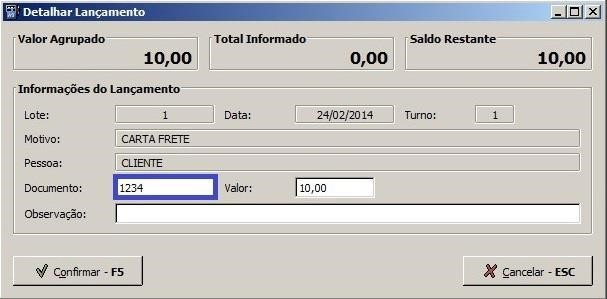...
1 Conceito
O módulo Caixa, do Linx Postos AutoSystem®, possui o menu Operações, que permitirá executar rotinas de sangria, emissão de cheque troco, reajuste de preço dos combustíveis, registro de intervenção de bicos, cadastro de frotas entre outras, que auxiliam os processos de vendas e conferência de caixa e influenciam diretamente no faturamento do estabelecimento.
Para utilizar o módulo Caixa será necessário entrar em contato com o Departamento Comercial do Linx Postos AutoSystem®, para que seja liberada a implantação do módulo.
As configurações para funcionamento das rotinas do menu Operações, devem ser realizadas no módulo Gerencial e serão descritas nos próximos capítulos.
As permissões de acesso podem ser liberadas ou restritas de acordo com as políticas da empresa e seus respectivos grupos de usuários. Para configurar as permissões de usuário acessar Configurações > Usuários > Grupos de Usuários > aba Configurações, a seguir a lista das permissões disponíveis, habilitar as permissões desejadas:
...
A aba Informações possui a guia Outras Informações. Marcar a opção Troca de Valores, para que esta forma de pagamento seja exibida na rotina troca de valores, conforme imagem a seguir:

As rotinas do menu Operações permitirão realizar sangria de caixa, emissão de cheque troco, registrar intervenções de bicos, bloquear o caixa, entre outras rotinas do módulo Caixa. Ao acessar o módulo Caixa, clicar no botão Caixa (F10), será exibida a tela conforme imagem a seguir:
...
As opções do menu Operações serão descritas nos capítulos a seguir.
A opção Cancelar última venda, permitirá cancelar a última venda registrada no módulo Caixa. Não será possível cancelar outros cupons fiscais, que não o último emitido. O sistema exibirá a mensagem conforme imagem a seguir:
...
Será gerado um relatório no ECF, caso tenha sido configurado, conforme imagem a seguir:

A opção Sangria, permitirá registrar a retirada de um montante de valor monetário do caixa, seja dinheiro, cheque ou outras formas de pagamento. A sangria será realizada de duas formas no sistema, que serão descritas nos capítulos a seguir.
Ao selecionar a opção Dinheiro, será possível registrar a sangria de dinheiro do caixa. Será exibida a tela conforme imagem a seguir:
...
Será gerado um relatório no ECF, conforme imagem a seguir:

Ao selecionar a opção Documentos, será possível registrar a sangria de documentos como cheques, notas a prazo, entre outras formas de pagamentos. Será exibida a tela conforme imagem a seguir:
...
Será gerado um relatório no ECF, conforme imagem a seguir:

Para viabilizar o troco via cheque, o Linx Postos AutoSystem® possui as rotinas de cheque troco, onde os cheques serão cadastrados e controlados. O cadastro, lançamento, impressão e gerenciamento será realizado através das rotinas localizadas no módulo Gerencial > Financeiro > Cheques Emitidos. No módulo Caixa será possível realizar algumas operações, que serão detalhadas nos próximos capítulos, porém as mesmas, só funcionarão corretamente se o módulo Gerencial estiver configurado.
...
Após preencher os campos, clicar no botão Salvar. Será gerado um relatório no ECF, conforme imagem a seguir:

Ao selecionar a opção Entrega para operador de caixa, será possível que o responsável pelo cheque, entregue o mesmo para o operador de caixa, para utilizá-lo como cheque troco. Será exibida a tela conforme imagem a seguir:
...
Ao clicar no botão Sim será emitido no ECF um comprovante de entrega de cheques para o operador de caixa, conforme imagem a seguir:

Ao selecionar a opção Entrega para outro caixa, será possível transferir cheques para outros caixas do estabelecimento. Será exibida a tela conforme imagem a seguir:
...
Será gerado um relatório no ECF, conforme imagem a seguir:

Ao selecionar a opção Recolhimento do caixa será possível retirar os cheques que estão no caixa, e enviá-los ao gerente. Será exibida a tela conforme imagem a seguir:
...
O sistema exibirá a mensagem conforme imagem a seguir:

A rotina de Troca de Valores permitirá que o cliente troque um cheque, carta frete ou qualquer outro documento do tipo A Receber por um valor em espécie, normalmente dinheiro. No módulo Caixa será possível lançar e gerenciar trocas de valores através das rotinas descritas nos próximos capítulos.
Ao selecionar a opção Lançar Troca de Valores será exibida a tela conforme imagem a seguir:
...
Será gerado um relatório no ECF, conforme imagem a seguir:

Ao selecionar a opção GerenciarTrocadeValores, será exibida a tela conforme imagem a seguir:
...
Na guia Recebimentos serão exibidos os documentos recebidos pelo estabelecimento e na guia Pagamentos serão exibidas as formas de pagamentos utilizadas. Após realizar as configurações desejadas, clicar no botão Fechar para fechar a tela de gerenciamento.
Esta opção permitirá registrar a entrega do cartão fidelidade para o cliente.
Esta opção permitirá realizar a impressão de notas fiscais eletrônicas e será descrita a seguir.
Ao selecionar a opção Impressão de Nota Fiscal, será possível visualizar as notas fiscais eletrônicas que estão aguardando impressão. Será exibida a tela conforme imagem a seguir:
...
Clicar no botão Sim para confirmar o reajuste. O sistema exibirá a mensagem conforme imagem a seguir:

A opção Registrar intervenção de bico permitirá registrar intervenções realizadas nas bombas de combustíveis. As intervenções são realizadas nas seguintes situações:
...
Para imprimir os registros, selecionar o brinde desejado e clicar no botão Imprimir.
A opção Detalhamento de Lançamentos permitirá visualizar os lançamentos que foram realizados para determinada pessoa. A tela a seguir será exibida:
...
O botão Detalhar lançamentos–F5 exibirá uma janela com o detalhamento dos lançamentos selecionados, conforme imagem a seguir:
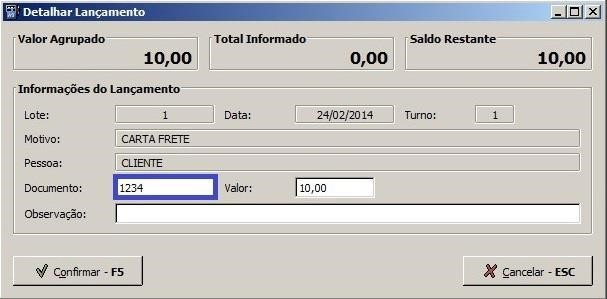
A opção Registrar observação permitirá registrar uma observação relacionada ao caixa, para que seja exibida para outros usuários e na conferência de caixa. Após o fechamento do caixa, a observação será apagada e somente exibida na conferência do caixa. Será exibida a tela conforme informe imagem a seguir:
...
Para visualizar a observação, acessar o módulo Gerencial > Caixas > aba Observações.
A opção FrotadeClientes permitirá realizar cadastros, edição e exclusão de frotas e motoristas do sistema. Desta forma, será possível possuir maior controle dos veículos e motoristas que frequentam e/ou abastecem no estabelecimento. Nos próximos capítulo serão descritas as configurações de frotas e motoristas.
...
Após adicionar os veículos às frotas de cliente, clicar no botão Salvar–F5 para registrar as alterações. Será exibida a mensagem conforme imagem a seguir:

Ao selecionar a opção Motoristas, será exibida a tela conforme imagem a seguir:
...
Após preencher os campos, clicar no botão Confirmar para registrar as informações. O sistema exibirá a tela conforme imagem a seguir:

A opção Bloquearcaixa permitirá realizar o bloqueio do caixa atual, desta forma não será permitido utilizá-lo sem informar a senha de acesso. Será exibida a tela conforme imagem a seguir:
...
Para desbloquear, preencher o campo Senha, com a senha de acesso do usuário atual e clicar no botão Desbloquear. Para sair do caixa, clicar no botão Sair–ESC.
Ao selecionar a opção TrocardeOperador será possível registrar a troca de operador no caixa e o sistema será encerrado. Será exibida a tela conforme imagem a seguir:
...
Os relatórios são uma importante ferramenta para a tomada de decisões, o Linx Postos AutoSystem® possui alguns relatórios que auxiliarão no controle de sangria e suprimentos do caixa, bicos e encerrantes, emissão de cheque troco, entre outras rotinas do menu Operações. Nos próximos tópicos serão detalhados os relatórios disponíveis para estas rotinas.
Este relatório auxiliará na conferência das movimentações realizadas nos caixas do estabelecimento exibindo as informações de forma detalhada. Para visualizar, acessar o módulo Gerencial > Financeiro > Relatórios >Caixa > Movimento do caixa ou através do módulo Caixa>Caixa > Relatórios >Movimento do caixa. Será exibida a tela conforme imagem a seguir:
...